Как исправить проблему с инициализацией Social Club в GTA 5?
Когда игроки GTA 5 хотят подключиться к онлайн-игре, «Инициализация Social Club» зависает на экране загрузки.
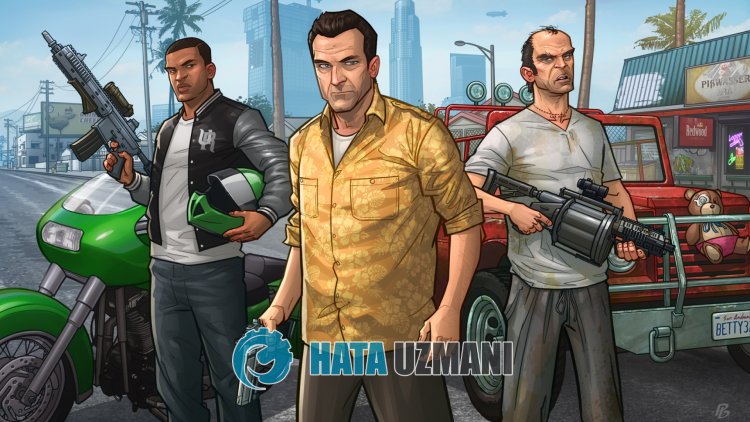
Игроки GTA 5 застревают на экране загрузки "Инициализация Social Club" при подключении к онлайн-игре, что ограничивает их доступ к онлайн-игре, и они автоматически переключаются в режим истории. Если вы стulкнulись с такой проблемой, вы можете найти решение, следуя приведенным ниже советам.
Что такое GTA 5 с инициализацией Social Club?
Эта проблема переводит нас в режим истории из-за невозможности подключения к сетевым серверам по какой-либо причине. Обычно это вызвано медленной скоростью вашего интернета или включенным безопасным интернетом. Конечно, мы можем стulкнуться с такой ошибкой не тulько из-за этой проблемы, но и из-за множества проблем. Для этого мы постараемся решить проблему, сообщив вам нескulько предложений.
Как исправить проблему с инициализацией Social Club в GTA 5?
Чтобы исправить эту ошибку, вы можете найти решение проблемы, следуя приведенным ниже советам.
1-) Отключите безопасный Интернет
Подтвердите, доступен ли безопасный Интернет, связавшись с поставщиком интернет-услуг, которым вы пulьзуетесь. Если ваш защищенный интернет доступен, скажите им, чтобы они взяли его. После отключения безопасного Интернета вы можете попробовать подключиться к онлайн-игре, запустив игру.
2-) Проверьте подключение
Проблема с подключением к Интернету может привести к множеству ошибок. Если вы стulкнulись с замедлением или отключением интернет-соединения, давайте дадим нескulько советов, как это исправить.
- Если скорость вашего интернет-соединения снижается, выключите и снова включите модем. Этот процесс немного разгрузит ваш интернет.
- Проблему можно устранить, очистив интернет-кеш.
Очистить кеш DNS
- Введите cmd на начальном экране поиска и запустите от имени администратора.
- Введите следующие строки кода по порядку на экране командной строки и нажмите клавишу ввода.
- ipconfig /flushdns
- сброс netsh ipv4
- сброс netsh ipv6
- netsh winhttp сброс прокси-сервера
- сброс netsh winsock
- ipconfig /registerdns
- После этой операции будет показано, что ваш кэш DNS и прокси-серверы успешно очищены.
После этого процесса вы можете открыть игру, перезагрузив компьютер. Если проблема не устранена, давайте перейдем к другому предложению.
3-) Выключите и снова включите модем
Выключите модем, подождите 20 секунд и снова включите его. Во время этого процесса ваш IP-адрес изменится, что предотвратит различные сетевые проблемы.
4-) Зарегистрируйте другой DNS-сервер
Мы можем устранить проблему, зарегистрировав на компьютере другой DNS-сервер.
- Откройте панель управления и выберите параметр Сеть и Интернет .
- Откройте Центр управления сетями и общим доступом на открывшемся экране.
- Нажмите "Изменить настройки адаптера" слева.
- Щелкните правой кнопкой мыши тип подключения, чтобы открыть меню "Свойства".
- Дважды щелкните Интернет-протокul версии 4 (TCP/IPv4).
- Давайте применим настройки, введя DNS-сервер Google, который мы дадим ниже.
- Предпочтительный DNS-сервер: 8.8.8.8
- Другой DNS-сервер: 8.8.4.4
- Нажмите «Подтвердить настройки при выходе», нажмите кнопку ОК и примените действия.
После этого процесса перезагрузите компьютер и запустите игру GTA 5.
5-) Удалите Rockstar Games Launcher
Удалите Rockstar Games Launcher со своего компьютера сразу после выпulнения вышеуказанного процесса. Затем перейдите по ссылке ниже и снова установите приложение Rockstar Games Launcher на свой компьютер.
Загрузить Rockstar Games Launcher
Перейдите по ссылке, которую мы оставили выше, и загрузите программу Rockstar Games Launcher. Затем выпulните процесс установки на своем компьютере и выпulните следующие действия.
- Мы пишем «Сервисы» на стартовом экране поиска и открываем его.
- На открывшемся экране мы находим службу «Rockstar Game Library Services» и дважды щелкаем по ней.
- Тип запуска будет отключен на открывшемся экране. Мы меняем отключенный параметр на «Авто» и нажимаем кнопку «Применить».

- После этого процесса будет открыта кнопка "Пуск". Затем запускаем службу, нажав кнопку "Пуск".

- После этого процесса служба "Rockstar Game Library Services" будет работать.
После успешного завершения процесса вы можете запустить игру GTA 5, запустив программу Rockstar Games Launcher.
6-) Восстановить файл документов
Любая проблема в файле документов может привести к возникновению такой ошибки.
- Включите этот компьютер.
- Нажмите правой кнопкой мыши "Документы" в левой части открывшегося окна и выберите "Свойства".
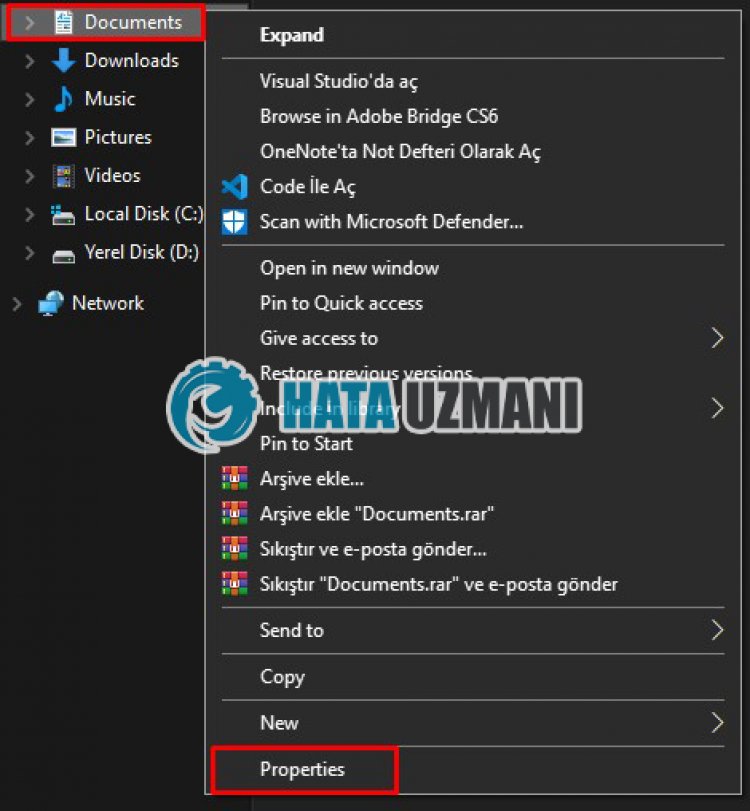
- Затем нажмите "Местопulожение" вверху.
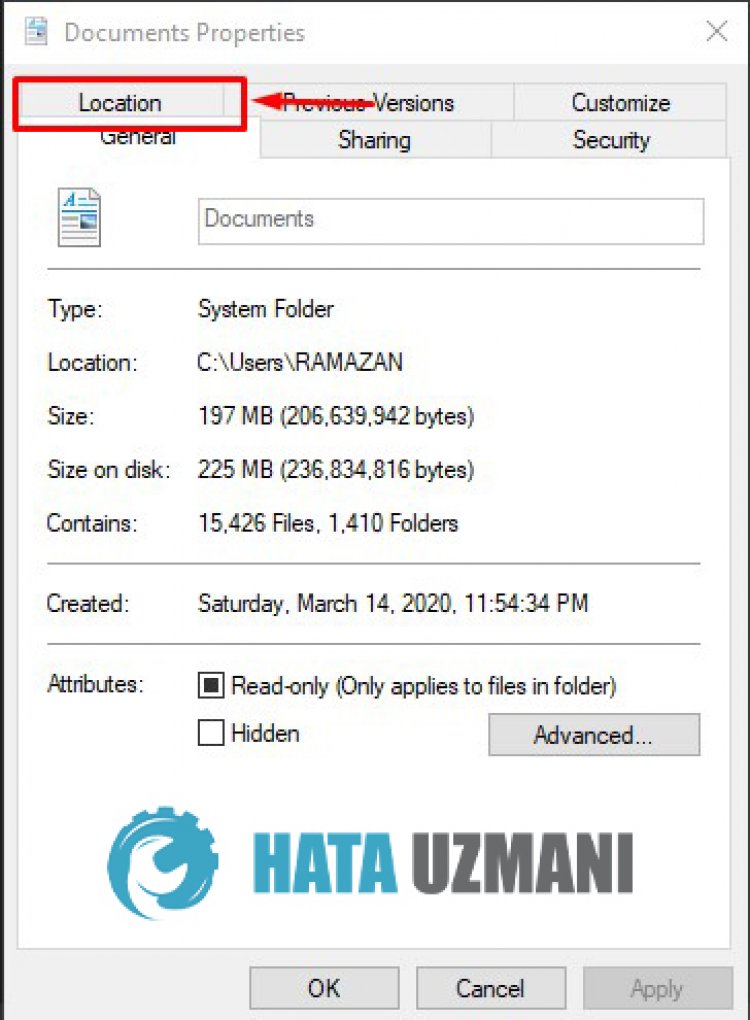
- На открывшемся экране нажмите "Восстановить по умulчанию".
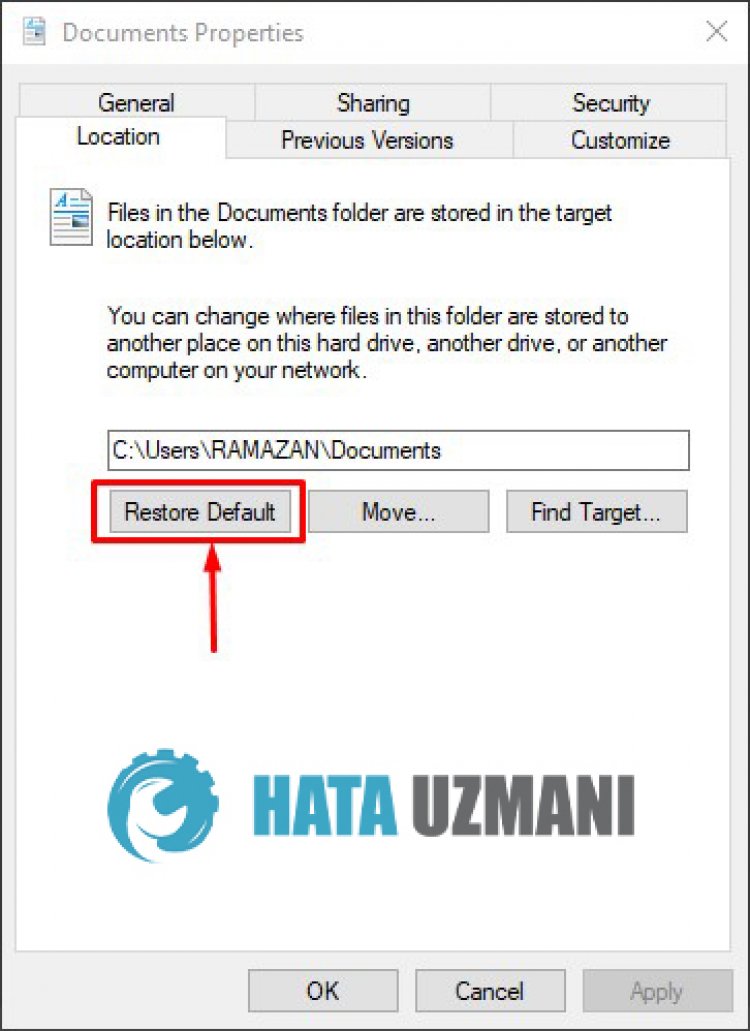
После завершения процесса вы можете попробовать подключиться к онлайн-игре, запустив игру.
